win10耳机和音响一起响怎么解决?win10耳机和音响一起响解决方法
发布时间:2022-04-02 16:03:14 作者:佚名  我要评论
我要评论
这篇文章主要介绍了win10耳机和音响一起响怎么解决?win10耳机和音响一起响解决方法的相关资料,需要的朋友可以参考下本文详细解决方法。
win10耳机和音响一起响怎么解决?如果我们同时在win10系统中插入了耳机和音响设备,很可能会出现win10耳机和音响一起响的问题,非常麻烦,那么win10耳机和音响一起响怎么解决呢。
win10耳机和音响一起响解决方法
1、首先右键右下角声音图标,“打开声音设置”

2、接着将输出设备改为想要的耳机或者音响。

3、如果还是不行,就点击下方“管理声音设备”

4、然后选中不想要的耳机或音响,点击“禁用”即可。

以上就是win10耳机和音响一起响怎么解决?win10耳机和音响一起响解决方法的详细内容,更多关于win10耳机和音响一起响的资料请关注脚本之家其它相关文章!
相关文章
 这篇文章主要介绍了win10连接蓝牙耳机后音质差怎么办 详细的图文教程的相关资料,需要的朋友可以参考下,下面是小编为大家整理一篇比较详细的教程,希望能帮助到您!2022-01-12
这篇文章主要介绍了win10连接蓝牙耳机后音质差怎么办 详细的图文教程的相关资料,需要的朋友可以参考下,下面是小编为大家整理一篇比较详细的教程,希望能帮助到您!2022-01-12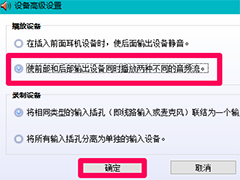 日常在使用win10笔记本听歌曲时喜欢插入耳机,但是最近很多win10用户出现了笔记本检测不到耳机的情况,一起来了解一下吧2021-01-15
日常在使用win10笔记本听歌曲时喜欢插入耳机,但是最近很多win10用户出现了笔记本检测不到耳机的情况,一起来了解一下吧2021-01-15 如何解决Win10插了耳机电脑还是外放?win10系统电脑用户反应打算看影片的时候即使插上了耳机声音还是会外放出来,该如何解决这一问题呢,下面小编为大家整理了详细的解决方2021-01-08
如何解决Win10插了耳机电脑还是外放?win10系统电脑用户反应打算看影片的时候即使插上了耳机声音还是会外放出来,该如何解决这一问题呢,下面小编为大家整理了详细的解决方2021-01-08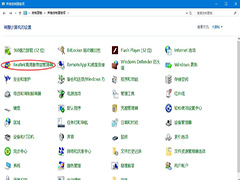 win10系统未插入扬声器或耳机怎么解决?电脑左下角的音频小喇叭有个红色叉,且电脑没有声音,这种情况应该如何解决呢?下文中为大家带来了win10系统无声音且提示“未插入扬2020-10-28
win10系统未插入扬声器或耳机怎么解决?电脑左下角的音频小喇叭有个红色叉,且电脑没有声音,这种情况应该如何解决呢?下文中为大家带来了win10系统无声音且提示“未插入扬2020-10-28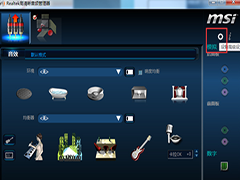 ealtek高清晰音频管理器是管理电脑声音的重要核心,如果realtek高清晰音频管理器出现了问题电脑就没有声音了,今天小编为大家带来的就是音频管理器耳机设置方法2020-10-27
ealtek高清晰音频管理器是管理电脑声音的重要核心,如果realtek高清晰音频管理器出现了问题电脑就没有声音了,今天小编为大家带来的就是音频管理器耳机设置方法2020-10-27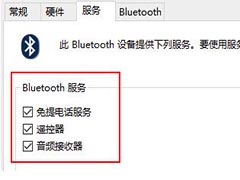 win10的蓝牙确实非常的好用,能够很好的去帮助广大的用户们连接到蓝牙耳机、音响等设备,使用起来非常的方便,但是有用户们表示连接成功了没有声音显示,win10蓝牙耳机已配2020-09-16
win10的蓝牙确实非常的好用,能够很好的去帮助广大的用户们连接到蓝牙耳机、音响等设备,使用起来非常的方便,但是有用户们表示连接成功了没有声音显示,win10蓝牙耳机已配2020-09-16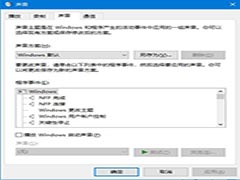 耳机是好的但插入电脑后却只有一只耳机有声音,这是怎么回事呢?近日有的小伙伴就遇到了电脑插耳机只有左声道的同样情况,但不知道该如何来解决,赶紧看看吧2020-08-26
耳机是好的但插入电脑后却只有一只耳机有声音,这是怎么回事呢?近日有的小伙伴就遇到了电脑插耳机只有左声道的同样情况,但不知道该如何来解决,赶紧看看吧2020-08-26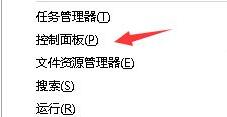
win10前面板耳机没声音怎么办?前置面板耳机没声音的解决方法
很多朋友不清楚win10前面板耳机没声音怎么办?下面小编给大家带来前置面板耳机没声音的解决方法,需要的朋友可以参考下2017-04-24如何调整Windows 10 中不同设备的输出音量 Win10耳机音量自动调整方法
从 Windows Vista 开始,Windows 便能够识别连接到系统的多个音频输入和输出设备,并可以让用户独立管理不同音频设备的音量。那么如何调整Windows 10 中不同设备的输出音量2016-08-22Win10 Mobile预览版14283中蓝牙耳机可以控制音乐播放
Windows10 Mobile一周年更新预览版14283中,手机蓝牙功能允许用户在蓝牙耳机和车载蓝牙播放设备上直接控制音乐播放,详细内容请看下文2016-05-13



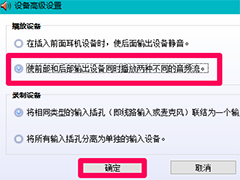

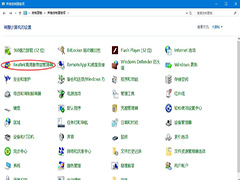
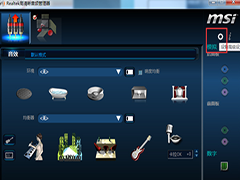
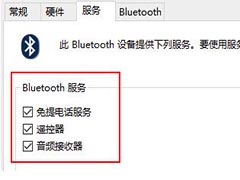
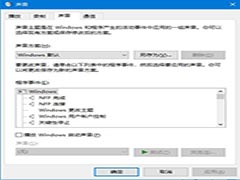
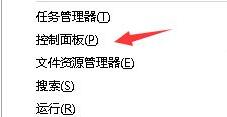
最新评论